chkdsk,小编教你如何使用chkdsk工具修复C盘
2022年12月29日 09:39:01
小猪
Win10教程
朋友们,如果出现系统死机、非法关机等情况,就会导致c盘损坏,出现这种情况要及时修复。那么过几天小编就来告诉大家如何使用chkdsk工具来修复c盘。
1、首先点击电脑右下角的开始---运行,然后在弹出的运行程序中输入CMD进入系统页面。
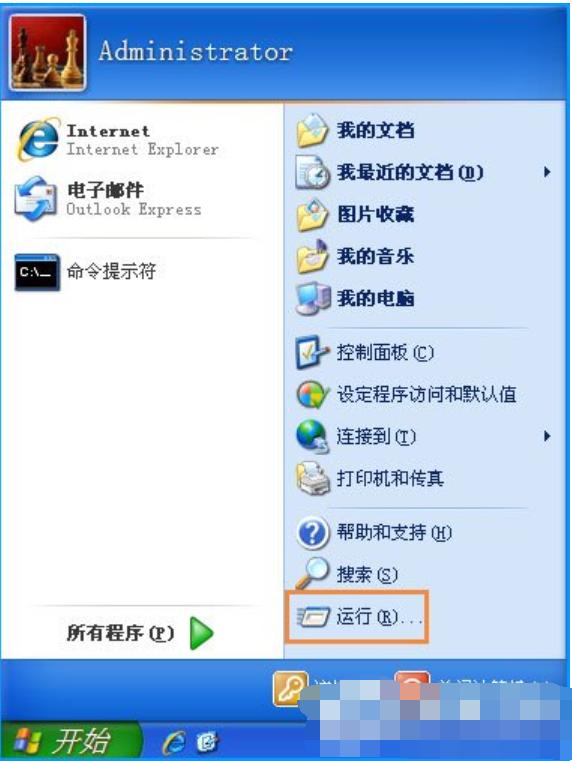
工具维修图-1
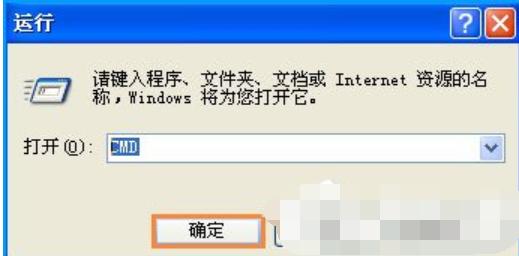
chkdsk 图 2
2、进入CMD后,其实直接输入Chkdsk C:/f,点击运行。这时候有的电脑会直接运行,有的电脑会提示正在使用另一个程序。
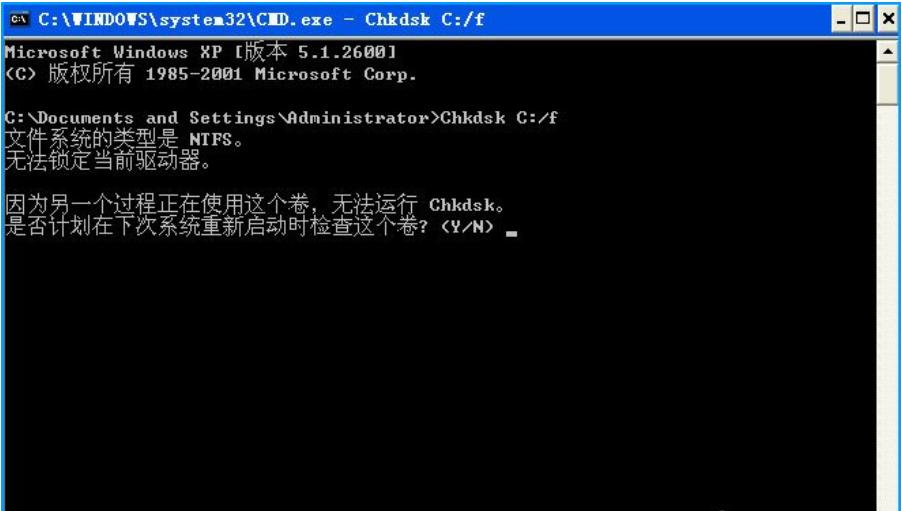
chkdsk 图 3
3、然后我们直接输入Y,点击回车键,然后重启电脑。此时,电脑开机时会进行自检。我们等待自检完成,然后自动开机。
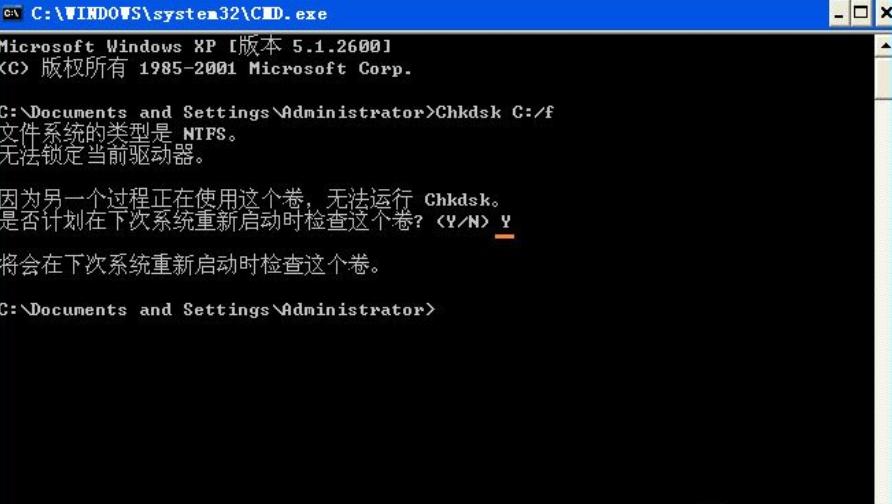
chkdsk 图 4
4、既然说了Chkdsk工具,那我们就来说说通过这种方式检查下面的参数。有时直接运行 Chkdsk 是没有用的。如果想获取参数,直接输入helpChkdsk,然后回车就知道了。
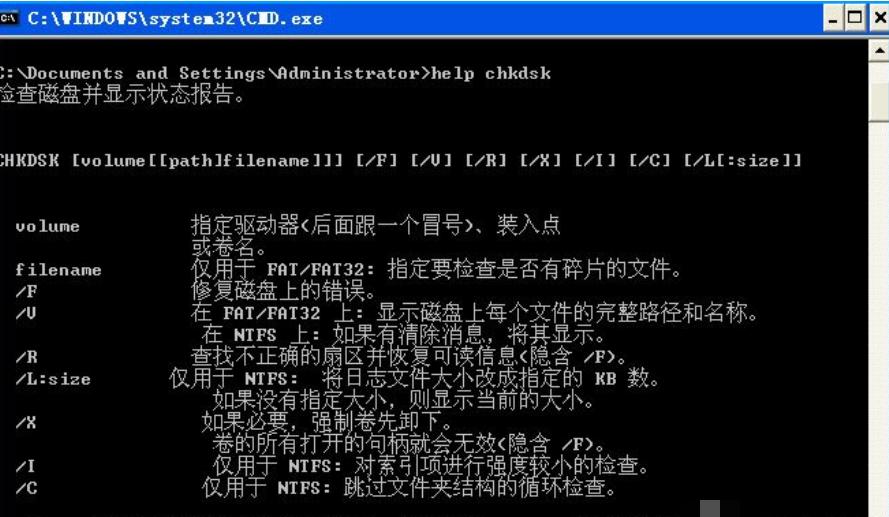
chkdsk 图 5
以上就是chkdsk工具修复C盘的方法。如果还是没有解决问题,可以制作U盘启动盘,进入PE系统进行修复,遇到不明白的问题也可以咨询人工客服。
很赞哦! (
)

